Все способы:
Вариант 1: Обычная установка
Если вы хотите просто заново инсталлировать «семёрку» без захода в BIOS, действуйте по следующему алгоритму:
- Подключите носитель, на который записан инсталляционный образ – вставьте DVD в привод или флешку в свободный порт USB.
- В системах с включённым автозапуском установщик должен стартовать автоматически.
- Если же эта опция выключена или недоступна по другим причинам, откройте «Пуск» – «Компьютер».
Далее найдите в списке установочный носитель – он должен быть обозначен соответствующим логотипом. Кликните по нему правой кнопкой мыши и выберите «Установить или выполнить программу с носителя пользователя».
- Запустится процедура установки «семёрки», которая детально была рассмотрена нами в отдельной статье.
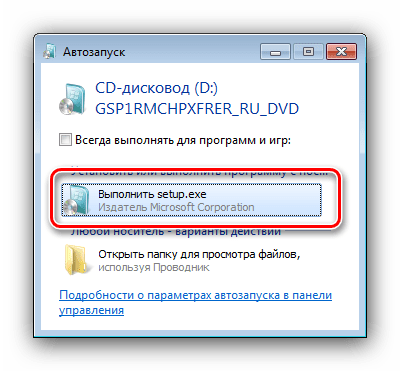
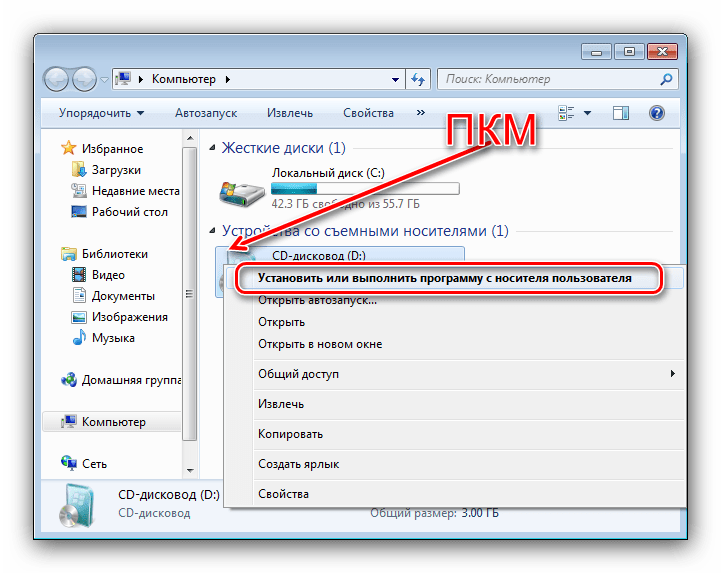
Вариант 2: Установка Виндовс 7 второй системой
Инсталляция второй «семёрки» на другой раздел или диск подобна предыдущему методу, но имеет ряд отличий.
- Сначала понадобится подготовить HDD или SSD. Нажмите комбинацию Win+R для вызова средства «Выполнить», а после его появления введите запрос
diskmgmt.mscи кликните «ОК». - Откроется системная утилита «Управление дисками». Кликните правой кнопкой мыши один раз по накопителю С:, затем воспользуйтесь пунктом «Сжать том».
- Появится окно средства создания раздела. Нам нужно поле «Размер сжимаемого пространства» – введите в нём желаемый объём, затем нажмите «Сжать».
- Рядом с разделом основной системы появится область неразмеченного пространства – щёлкните по ней ПКМ и выберите «Создать простой том…».
- При запуске «Мастера создания нового тома» нажмите «Далее».
В следующем окне параметры лучше оставить по умолчанию.
- Выберите букву диска, затем снова воспользуйтесь кнопкой «Далее».
- В средстве форматирования отметьте позицию «Форматировать этот том следующим образом» и установите файловую систему NTFS, выберите пункт «Быстрое форматирование» и введите желаемое имя раздела. Остальные параметры оставьте по умолчанию.
- Теперь нажмите «Готово» для начала процедуры.
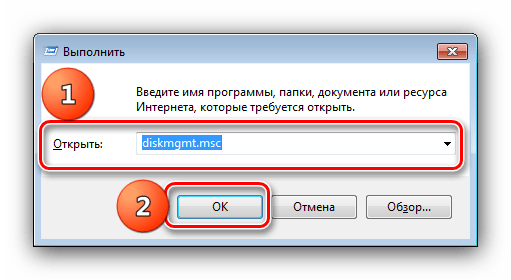
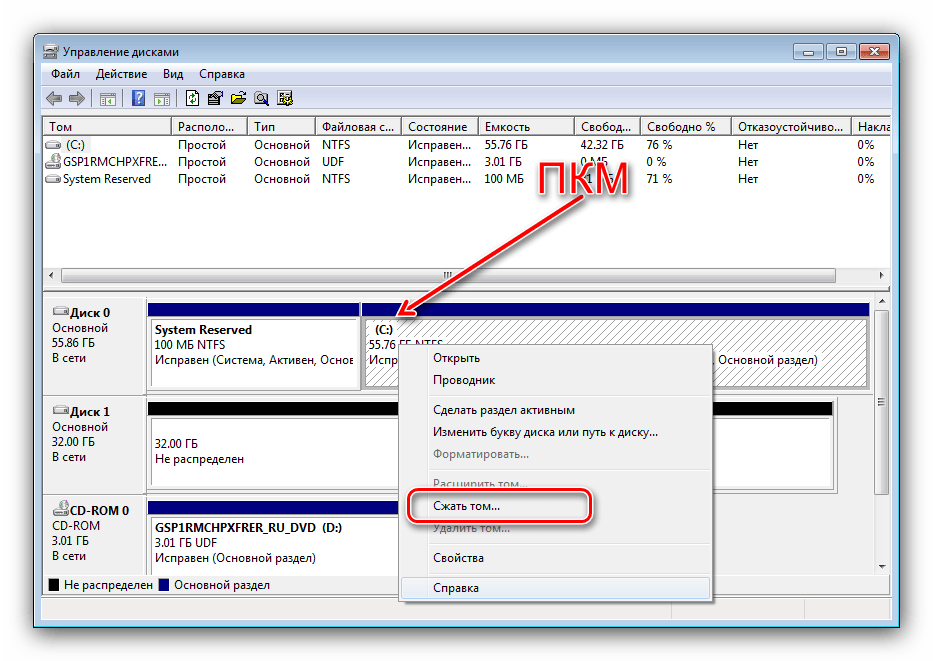
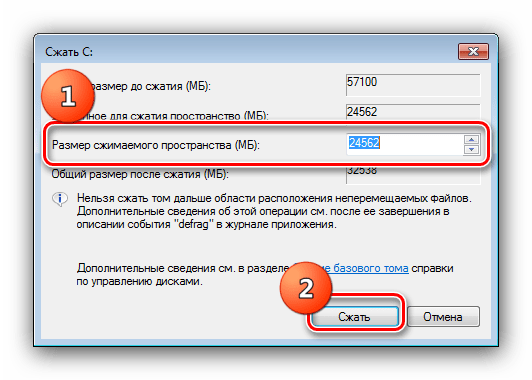
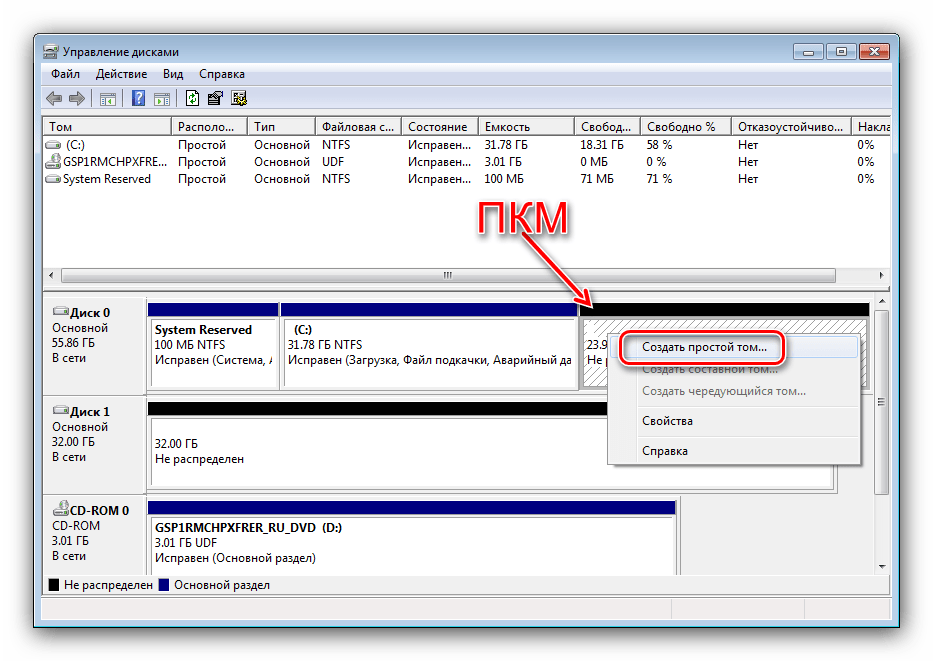
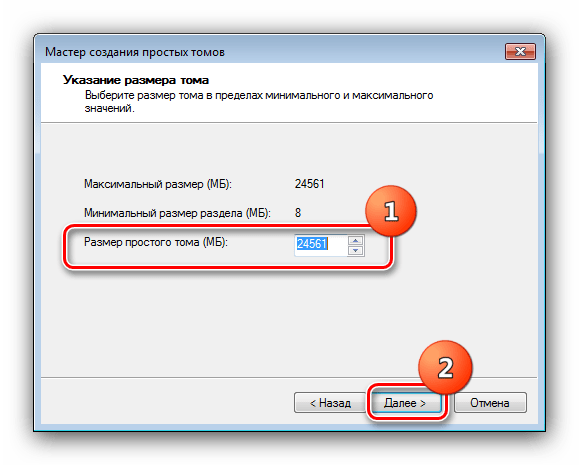
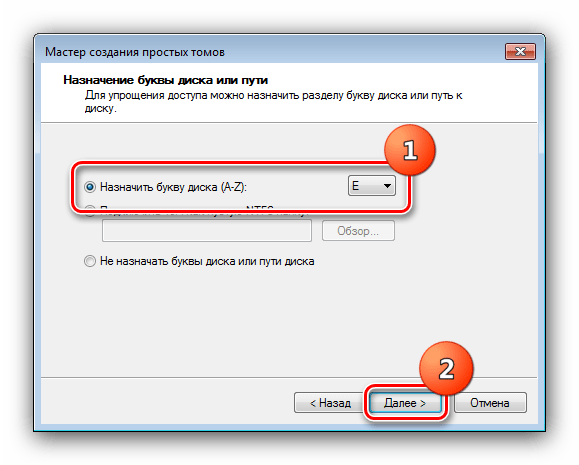
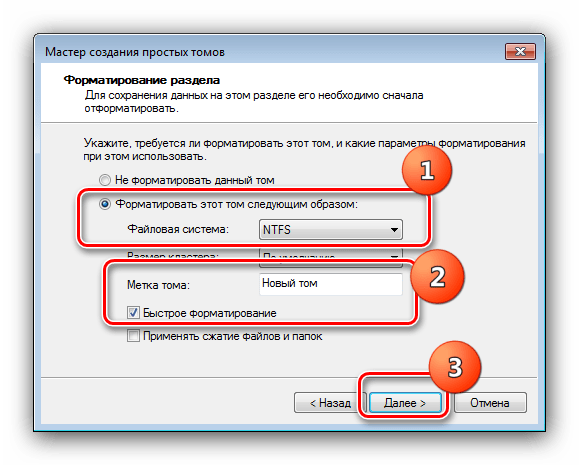
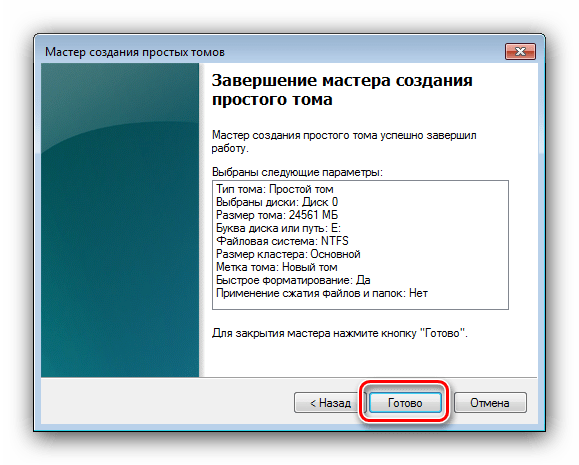
Будет создан новый раздел с первой свободной буквой. На этот том можно устанавливать вторую систему – действия аналогичны инструкции, упомянутой в Варианте 1. После инсталляции выбор ОС будет доступен при включении и перезагрузке.
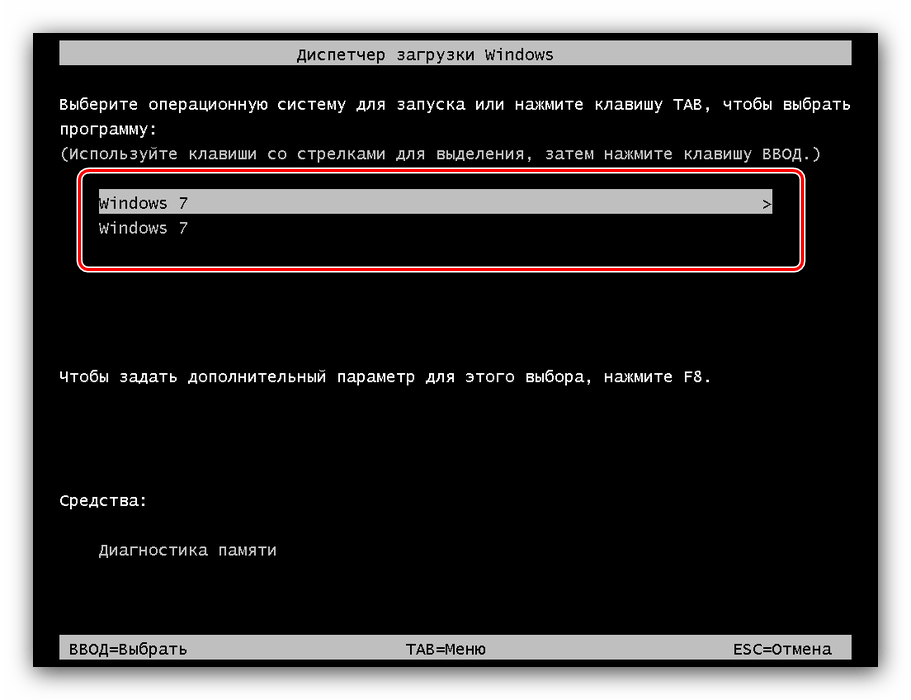
Изменение буквы диска
Если по каким-то причинам вам требуется изменить букву диска или раздела со свежеустановленной Windows, сделать это можно следующим образом:
- Загрузитесь в систему, которая раньше была основной, после чего откройте «Выполнить», введите
Regedt32.exeи нажмите «ОК». - Запустится 32-битная версия «Редактора реестра». Перейдите в ней по адресу:
HKEY_LOCAL_MACHINE\SYSTEM\MountedDevicesВыделите папку MountedDevices, кликните по ней ПКМ и выберите пункт «Разрешения…».
- Установите разрешения для «СОЗДАТЕЛЬ-ВЛАДЕЛЕЦ» как на скриншоте ниже, затем нажмите «Применить» и «ОК».
- Закройте Regedt32 и по методу из шага 1 запустите обычный «Редактор реестра».
- Перейдите по тому же адресу, что и в шаге 2, затем кликните ПКМ по параметру «\DosDevices\C:» и выберите «Переименовать».
Вместо «C:» впишите любую незанятую литеру – например, «L:».
- Дальше найдите параметр с буквой тома или накопителя со второй «семёркой», в нашем примере это «\DosDevices\E:» – повторите действия предыдущего шага, но теперь вместо «E:» впишите «C:».
- Замените букву в параметре «\DosDevices\L:» на «E:», затем Повторите шаги 1-3, но сейчас уберите разрешения на доступ у «СОЗДАТЕЛЬ-ВЛАДЕЛЕЦ» и перезапустите компьютер.
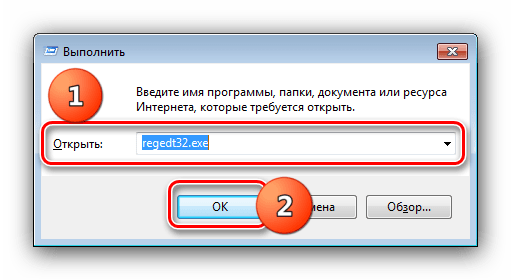

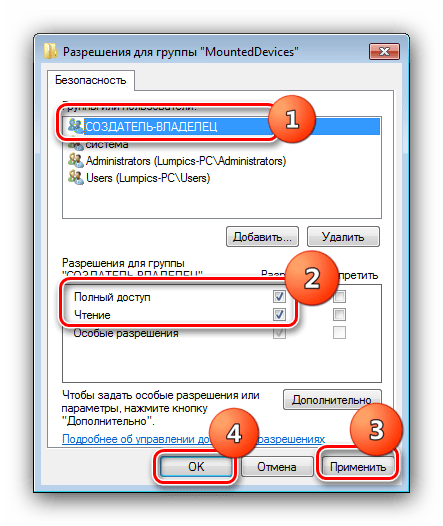
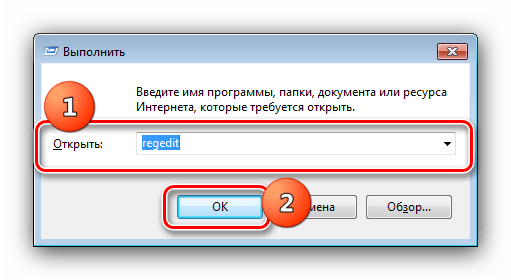
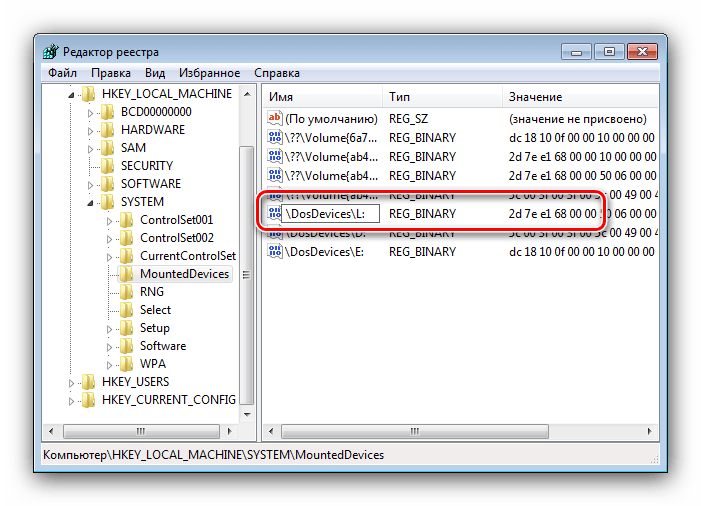
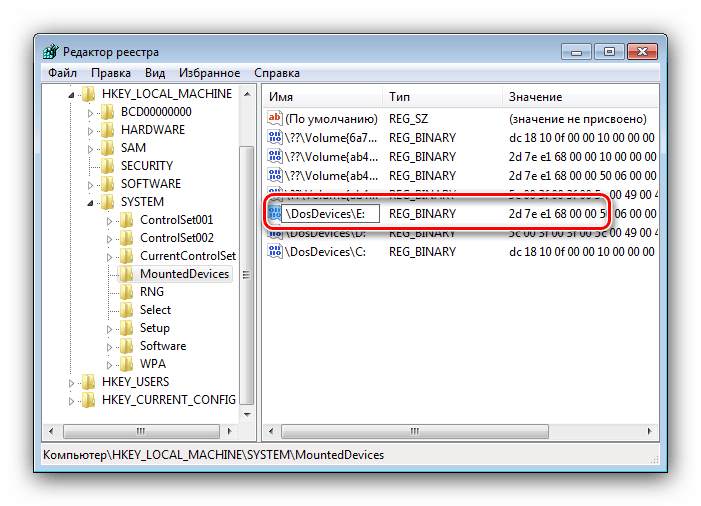
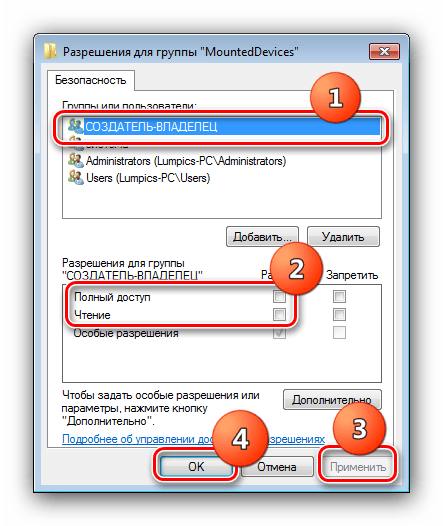
Теперь разделу с вторичной Windows 7 будет принадлежать буква C:.
 Наша группа в TelegramПолезные советы и помощь
Наша группа в TelegramПолезные советы и помощь
 lumpics.ru
lumpics.ru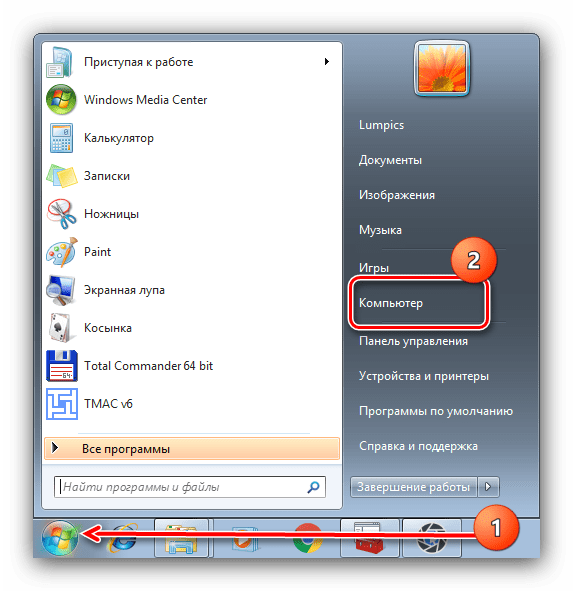

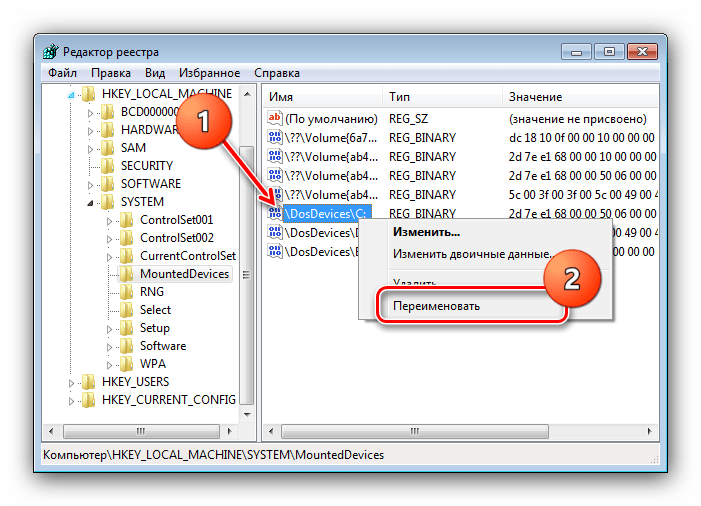




Круто я раньше не знал что виндовс другой буквой без стороннего софта можно установить. Тольк один вопрос, у меня крутая сборка виндовс 10, чем она крутая там есть такие функции, закинуть в специальную папку твики реестра, папка в которую можно закинуть файлы которые скопируются на диск, папка для драйверов, туда можно закинуть родные драйвера компа и они интегрируються системой, папка instal, туда можно закинуть инсталяторы программ которые установяться в новой системе и будут уже установлены при первом входе, уже на первом этапе установке, можно выбрать
имя пользователя и компьтера, а так же выбрать язык и раскладку. вбутт меню сожно присоеденить виртуальный жёсткий диск vhd. Только вот не задача ис под виндовс её не установишь, там нет setup.exe. И потому вопрос а можно зделать такй прём, зайти с флешки, сделать первый этап установки, затем вернуться на первую ос. А остальное проделать как в этой статье?